Maison >Opération et maintenance >exploitation et maintenance Linux >Comment utiliser la commande export sous Linux ?
Comment utiliser la commande export sous Linux ?
- 青灯夜游original
- 2020-11-03 10:49:1010994parcourir
La commande Linux export peut être utilisée pour définir ou afficher des variables d'environnement ; lors de l'exécution d'un programme dans le shell, vous pouvez utiliser l'exportation pour ajouter, modifier ou supprimer des variables d'environnement pour une exécution ultérieure du programme. est "export [-fnp][Nom de la variable]=[Valeur de paramètre de la variable]".

Recommandations associées : "Tutoriel vidéo Linux"
Variables d'environnement Windows
1. Sous les systèmes Windows, de nombreuses installations de logiciels nécessitent la configuration de variables d'environnement, telles que l'installation de jdk. Si vous ne configurez pas de variables d'environnement et exécutez la commande javac dans un répertoire d'installation non logiciel, un rapport sera généré. qu'il est introuvable dans le fichier, erreur similaire.
2. Alors, que sont les variables d'environnement ? En termes simples, cela signifie spécifier un répertoire Lors de l'exécution du logiciel, le programme concerné recherchera les fichiers pertinents en fonction du répertoire. La fonction la plus pratique de définition de variables pour les gens ordinaires est la suivante : il n'est pas nécessaire de copier certains fichiers dll dans le répertoire système, et le chemin de la variable système est une série de chemins permettant au système de rechercher des fichiers dll
3 . Sous le système Linux, si vous téléchargez et installez une application, il est très probable qu'une invite "commande introuvable" apparaisse lors de la saisie de son nom. Si vous accédez à chaque fois au dossier du répertoire d'installation, il sera trop fastidieux de trouver le fichier exécutable à utiliser. Cela implique la définition du chemin de la variable d'environnement, et la définition de Path fait également partie intégrante de la personnalisation des variables d'environnement sous Linux.
2. Variables d'environnement Linux (commande d'exportation)
Processus de démarrage des variables d'environnement :
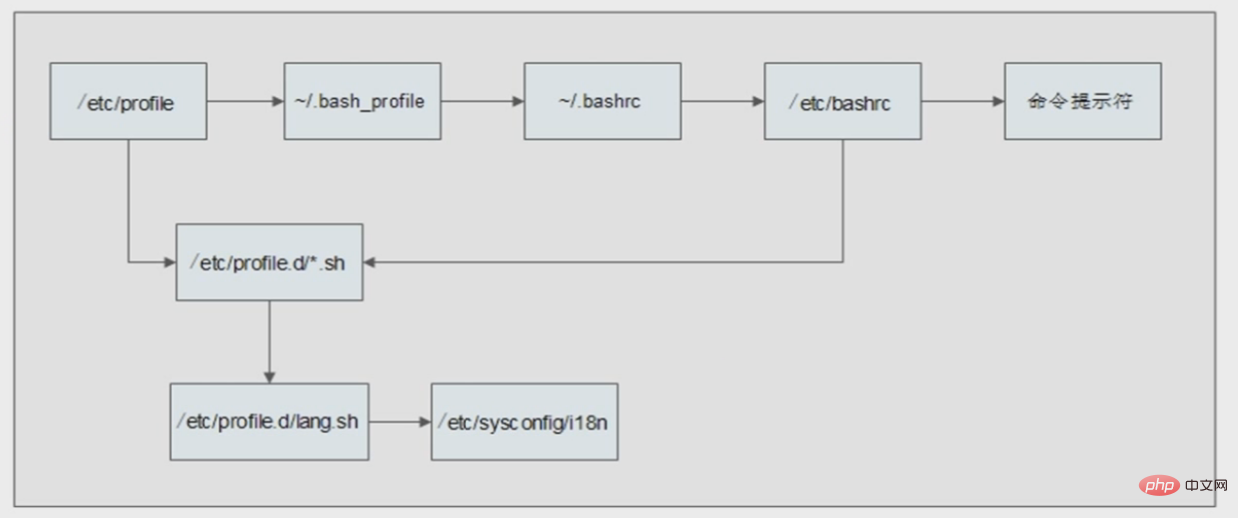
Description de la fonction :
Définir ou afficher des variables d'environnement. (Par exemple, nous voulons utiliser une commande, mais le fichier exécutable de cette commande n'est pas dans le répertoire courant, nous devons donc spécifier le répertoire du fichier exécutable à chaque fois que nous l'utilisons. Veuillez d'abord exécuter l'exportation dans le code. Cela équivaut à dire au programme d'exécuter tel ou tel. Lorsque vous avez besoin de quelque chose, les fichiers ou éléments requis se trouvent dans ces répertoires)
Syntaxe : export [-fnp][variable name]=[variable Setting value]
Remarque supplémentaire : Lors de l'exécution d'un programme dans le shell, le shell fournira un ensemble de variables d'environnement. L'exportation peut ajouter, modifier ou supprimer des variables d'environnement à utiliser par les programmes suivants. L'effet de l'exportation est uniquement limité à cette opération de connexion.
Paramètres :
-f représente le nom de la fonction dans [nom de la variable].
-n Supprime la variable spécifiée. La variable n'est pas réellement supprimée, elle n'est tout simplement pas sortie vers l'environnement d'exécution des instructions suivantes.
-p Répertorie toutes les variables d'environnement attribuées au programme par le shell.
Lorsqu'une variable est créée, elle n'est pas automatiquement connue des processus shell créés après elle. La commande export peut transmettre la valeur de la variable au shell suivant. Lorsqu'un script shell est appelé et exécuté, il n'a pas automatiquement accès aux variables définies dans le script d'origine (l'appelant) à moins que ces variables n'aient été explicitement mises à disposition. La commande d'exportation peut être utilisée pour transmettre la valeur d'une ou plusieurs variables à tout script ultérieur. ----"Tutoriel UNIX"
De manière générale, lors de la configuration de la chaîne d'outils de compilation croisée, vous devez spécifier le chemin de l'outil de compilation à ce stade. besoin de définir la variable d'environnement. Par exemple, mon compilateur mips-linux-gcc se trouve dans le répertoire "/opt/au1200_rm/build_tools/bin" et build_tools est mon outil de compilation. Il existe trois façons de définir les variables d'environnement :
. 1. Utilisez directement la commande d'exportation :
#export PATH=$PATH:/opt/au1200_rm/build_tools/bin
pour vérifier s'il a été configuré. Vous pouvez utiliser la commande d'exportation pour vérifier :
2. Modifiez le fichier de profil :
#vi /etc/profile 在里面加入: export PATH="$PATH:/opt/au1200_rm/build_tools/bin"
3. Modifiez le fichier .bashrc :
# vi /root/.bashrc 在里面加入: export PATH="$PATH:/opt/au1200_rm/build_tools/bin"
Les deux dernières méthodes nécessitent généralement de se déconnecter à nouveau du système pour prendre effet. Enfin, vous pouvez la tester via la commande echo :
#. écho $PATH

Vérifiez si le chemin /my_new_path est déjà dans la sortie.
"/bin", "/sbin", "/usr/bin", "/usr/sbin", "/usr/local/bin" et d'autres chemins sont déjà présents l'environnement système dans lequel se trouve la variable. Si le fichier exécutable se trouve dans ces emplacements standard, entrez le nom de fichier et les paramètres (si des paramètres sont requis) du fichier exécutable du logiciel sur la ligne de commande du terminal, puis appuyez sur Entrée.
S'il ne se trouve pas à l'emplacement standard, le chemin complet doit être ajouté devant le nom du fichier. Cependant, exécuter ainsi à chaque fois est trop gênant. Une méthode "une fois pour toutes" consiste à ajouter ce chemin à la variable d'environnement. La commande "PATH=$PATH:path" peut ajouter ce chemin à la variable d'environnement, mais il sera invalide après avoir quitté cette ligne de commande. Pour prendre effet définitivement, vous devez ajouter cette ligne au fichier de variables d'environnement. Deux fichiers sont disponibles : "/etc/profile" et ".bash_profile" dans le répertoire personnel de l'utilisateur. "/etc/profile" est valide pour tous les utilisateurs du système, et ".bash_profile" dans le répertoire personnel de l'utilisateur. répertoire. Valable uniquement pour cet utilisateur.
"PATH=$PATH:path1:path2:...:pathn" signifie que le chemin du fichier exécutable inclut le chemin initialement défini, inclut également tous les chemins de "chemin 1" vers "chemin n". Lorsque l'utilisateur saisit une chaîne de caractères et appuie sur Entrée, le shell trouvera séquentiellement les fichiers exécutables correspondants dans ces chemins et les transmettra au cœur du système pour exécution. Ce « $PATH » signifie que le chemin initialement défini est toujours valide, alors faites attention à ne pas le manquer. Certains logiciels peuvent avoir des variables d'environnement autres que "PATH" qui doivent être ajoutées, mais la méthode est la même et vous devez également faire attention à "$".
Notez que contrairement à DOS/Window, les noms de chemin dans les variables d'environnement système de type UNIX sont séparés par des deux-points et non par des points-virgules. De plus, à mesure que de nouveaux logiciels sont installés, de plus en plus de variables d'environnement sont ajoutées. Afin d'éviter toute confusion, il est recommandé d'ajouter toutes les instructions à la fin du fichier et dans l'ordre dans lequel le logiciel est installé.
Le format est le suivant ():
# Nom du logiciel-numéro de version
PATH=$ PATH:chemin 1:chemin 2:...:chemin n
Autres variables d'environnement=$Autres variables d'environnement :...
Dans "profile" et ".bash_profile", "#" est un symbole de commentaire, et l'écrire ici n'a aucun effet sauf une séparation visuelle.
Une fois les paramètres terminés, déconnectez-vous et reconnectez-vous, et les paramètres prendront effet. Si vous ne vous déconnectez pas, l'exécution de ces instructions directement dans le shell prendra également effet, mais la portée est limitée au shell qui a exécuté ces instructions. Une fois que les variables d'environnement pertinentes de
ont pris effet, vous n'avez plus besoin d'accéder au répertoire de fichiers exécutables du logiciel pour fonctionner.
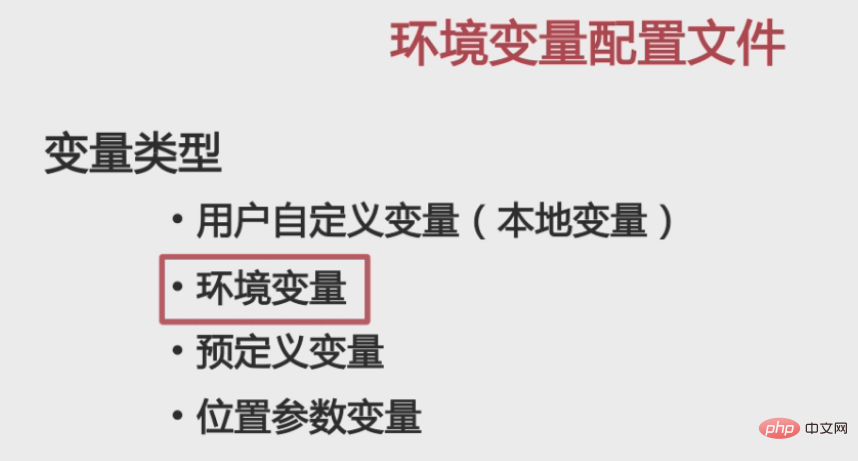
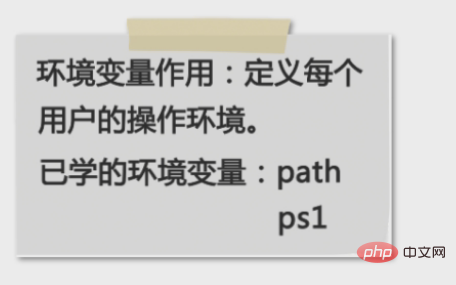
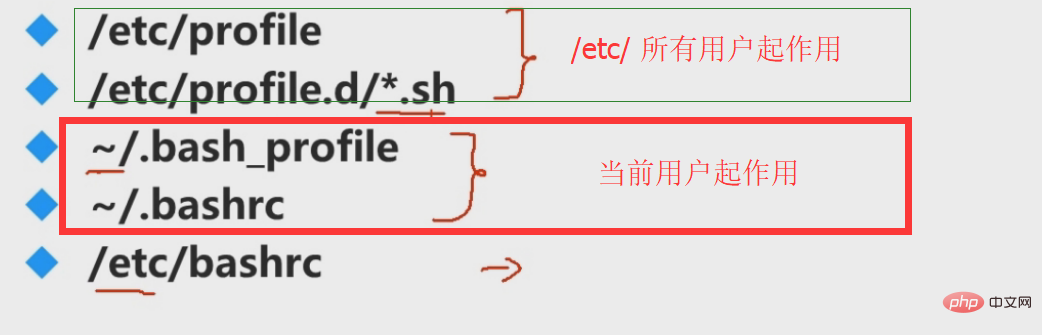
Pour plus de connaissances liées à la programmation, veuillez visiter : Cours vidéo de programmation ! !
Ce qui précède est le contenu détaillé de. pour plus d'informations, suivez d'autres articles connexes sur le site Web de PHP en chinois!

